¿Cómo combinar solo las hojas de trabajo seleccionadas en una sola en Excel?
Combinar solo hojas de trabajo específicas en un libro o en una hoja en Excel puede ser tedioso si se hace manualmente, especialmente si hay muchas hojas para fusionar. En lugar de copiar y pegar una por una, puedes ahorrar tiempo y esfuerzo utilizando la utilidad Combinar de Kutools para Excel. Esta función te permite fusionar sin esfuerzo solo las hojas de trabajo seleccionadas en un solo libro o en una hoja.
Solo combina las hojas de trabajo seleccionadas en una hoja o en un libro![]()
Solo combina las hojas de trabajo seleccionadas en una hoja o en un libro
1. Haz clic en Kutools Plus > Combinar, y haz clic en Aceptar en el cuadro de diálogo de Kutools for Excel después de leer el recordatorio.
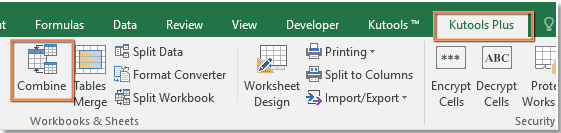
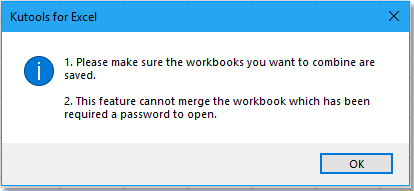
2. En el Paso 1 del cuadro de diálogo Combinar , marca la opción que necesites. Haz clic en Siguiente para continuar.
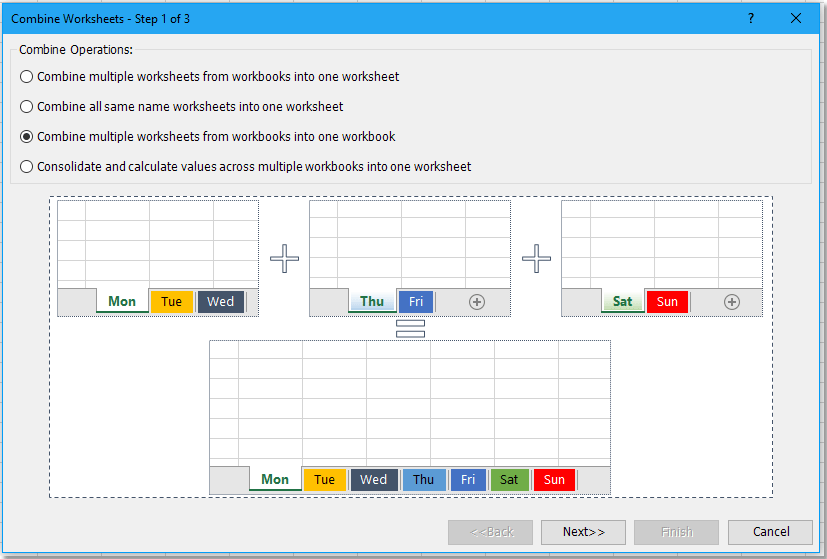
3. En el Paso 2 del asistente, haz clic en Agregar > Archivo/Carpeta para añadir los libros que deseas usar a la lista de Libros de Trabajo y luego selecciona los libros cuyas hojas deseas combinar.
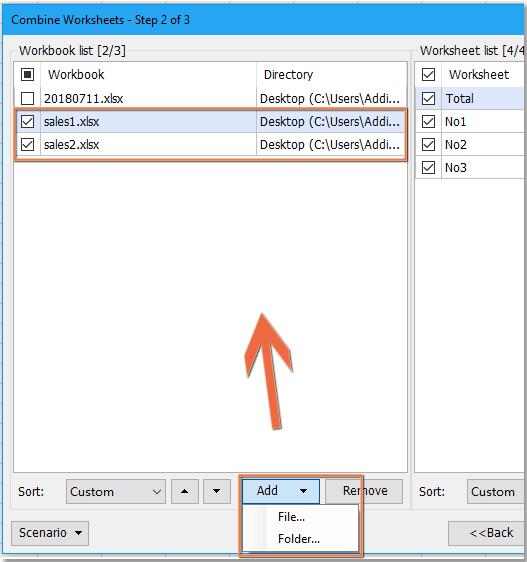
4. Ve al panel de Lista de hojas de cálculo selecciona y marca las hojas que deseas combinar.
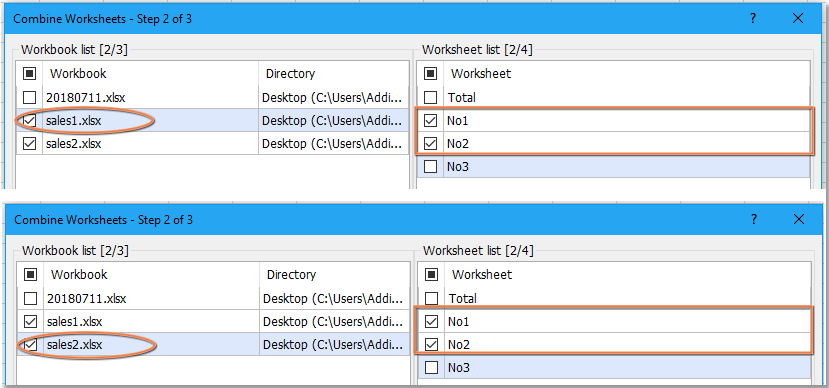
5. Haz clic en Siguiente para ir al último paso del asistente, luego especifica la configuración según sea necesario.
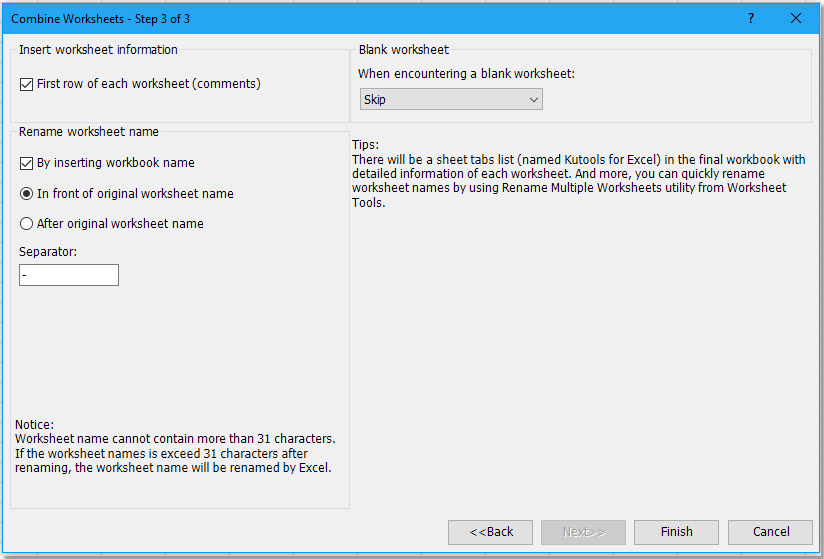
6. Haz clic en Finalizar, y aparecerá un cuadro de diálogo para que elijas una ubicación y proporciones un nombre para el archivo combinado.
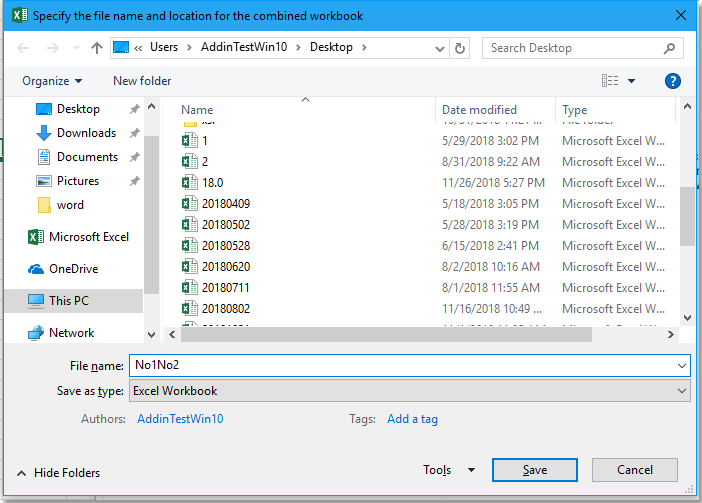
7. Haz clic en Guardar. Las hojas de trabajo seleccionadas ahora están combinadas en un solo libro. Después de combinar las hojas de trabajo, aparecerá un cuadro de diálogo preguntándote si deseas abrir el archivo combinado. Haz clic en Sí o No según sea necesario. Aparecerá otro cuadro de diálogo preguntando si deseas guardar este escenario. Elige la opción deseada.
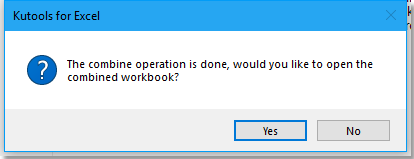
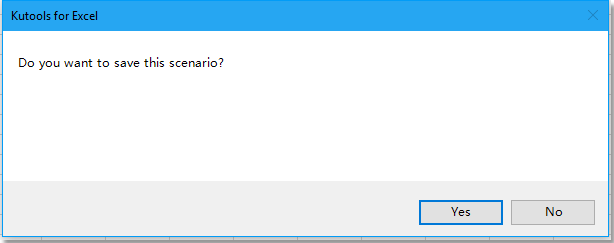
El resultado combinado se muestra así:
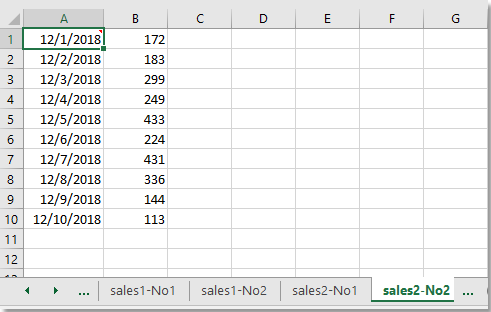
Kutools para Excel - Potencia Excel con más de 300 herramientas esenciales. ¡Disfruta de funciones de IA gratis permanentemente! Consíguelo ahora
Demostración: Solo combina las hojas de trabajo seleccionadas en una hoja o en un libro
Las mejores herramientas de productividad para Office
Mejora tu dominio de Excel con Kutools para Excel y experimenta una eficiencia sin precedentes. Kutools para Excel ofrece más de300 funciones avanzadas para aumentar la productividad y ahorrar tiempo. Haz clic aquí para obtener la función que más necesitas...
Office Tab incorpora la interfaz de pestañas en Office y facilita mucho tu trabajo
- Habilita la edición y lectura con pestañas en Word, Excel, PowerPoint, Publisher, Access, Visio y Project.
- Abre y crea varios documentos en nuevas pestañas de la misma ventana, en lugar de hacerlo en ventanas separadas.
- ¡Aumenta tu productividad en un50% y reduce cientos de clics de ratón cada día!
Todos los complementos de Kutools. Un solo instalador
El paquete Kutools for Office agrupa complementos para Excel, Word, Outlook y PowerPoint junto con Office Tab Pro, ideal para equipos que trabajan en varias aplicaciones de Office.
- Suite todo en uno: complementos para Excel, Word, Outlook y PowerPoint + Office Tab Pro
- Un solo instalador, una licencia: configuración en minutos (compatible con MSI)
- Mejor juntos: productividad optimizada en todas las aplicaciones de Office
- Prueba completa de30 días: sin registro ni tarjeta de crédito
- La mejor relación calidad-precio: ahorra en comparación con la compra individual de complementos